Es frustrante cuando tu conexión Wi-Fi o Bluetooth se interrumpe constantemente en tu Netbook. Ya sea que estés intentando navegar por la web, reproducir música o conectar tus auriculares inalámbricos, una conexión inestable puede arruinar tu experiencia. Afortunadamente, existen varias soluciones que puedes probar para solucionar este problema. En este artículo, te guiaremos a través de los pasos para diagnosticar y solucionar los problemas de conexión Wi-Fi y Bluetooth en tu Netbook.

- Causas comunes de problemas de Wi-Fi y Bluetooth
- Soluciones para problemas de Wi-Fi y Bluetooth
- Reinicia tu Netbook y el router
- Verifica la distancia y los obstáculos
- Actualiza los controladores de Wi-Fi y Bluetooth
- Desactiva la configuración de ahorro de energía
- Comprueba la seguridad de la red Wi-Fi
- Restablece el adaptador Wi-Fi y Bluetooth
- Reinstala el controlador del adaptador Wi-Fi y Bluetooth
- Verifica la interferencia de otros dispositivos
- Actualiza el firmware del adaptador Wi-Fi y Bluetooth
- Realiza un análisis de hardware
- (Consultas habituales)
- ¿Qué debo hacer si mi conexión Wi-Fi se interrumpe constantemente?
- ¿Cómo puedo solucionar problemas de conexión Bluetooth?
- ¿Qué debo hacer si mi Netbook no detecta ninguna red Wi-Fi?
- ¿Cómo puedo mejorar la señal Wi-Fi en mi Netbook?
- ¿Qué debo hacer si mi conexión Bluetooth se desconecta constantemente?
Causas comunes de problemas de Wi-Fi y Bluetooth
Antes de sumergirnos en las soluciones, es importante comprender las causas más comunes de estos problemas. Algunas de las razones más comunes por las que tu dispositivo Wi-Fi y Bluetooth se detiene en tu Netbook incluyen:
- Interferencia de señal: Los dispositivos electrónicos cercanos, como microondas, teléfonos inalámbricos o incluso otros dispositivos Bluetooth, pueden interferir con la señal Wi-Fi y Bluetooth.
- Problemas de controladores: Los controladores desactualizados o dañados pueden causar problemas de conectividad.
- Problemas de hardware: En casos raros, el hardware Wi-Fi o Bluetooth de tu Netbook puede estar dañado.
- Configuración de energía: La configuración de administración de energía de tu Netbook puede estar configurada para apagar el adaptador Wi-Fi o Bluetooth para ahorrar energía, lo que puede provocar interrupciones en la conexión.
- Problemas de firmware: El firmware del adaptador Wi-Fi o Bluetooth puede estar desactualizado o dañado.
- Problemas de seguridad: Las configuraciones de seguridad de tu red Wi-Fi pueden estar bloqueando la conexión.
- Distancia y obstáculos: La señal Wi-Fi y Bluetooth puede verse afectada por la distancia al router y por la presencia de obstáculos, como paredes o muebles.
Soluciones para problemas de Wi-Fi y Bluetooth
Ahora que entiendes las posibles causas, exploremos las soluciones que puedes intentar:
Reinicia tu Netbook y el router
A menudo, un simple reinicio puede resolver problemas menores de conectividad. Apaga tu Netbook y el router, espera unos 30 segundos y vuelve a encenderlos. Esto puede restablecer la conexión y resolver cualquier problema temporal.
Verifica la distancia y los obstáculos
Asegúrate de que tu Netbook esté lo suficientemente cerca del router Wi-Fi y que no haya obstáculos entre ellos, como paredes gruesas o muebles metálicos. La señal Wi-Fi y Bluetooth puede verse afectada por la distancia y los obstáculos.
Actualiza los controladores de Wi-Fi y Bluetooth
Los controladores desactualizados o dañados pueden causar problemas de conectividad. Para actualizar los controladores, sigue estos pasos:
- Abre el Administrador de dispositivos (puedes encontrarlo buscando administrador de dispositivos en la barra de búsqueda de Windows).
- Expande la sección Adaptadores de red y busca tu adaptador Wi-Fi.
- Haz clic derecho en el adaptador y selecciona Actualizar controlador.
- Sigue las instrucciones en pantalla para buscar y instalar los controladores más recientes.
- Repite los pasos para el adaptador Bluetooth (ubicado en la sección Bluetooth del Administrador de dispositivos).
Desactiva la configuración de ahorro de energía
La configuración de administración de energía de tu Netbook puede estar configurada para apagar el adaptador Wi-Fi o Bluetooth para ahorrar energía, lo que puede provocar interrupciones en la conexión. Para desactivar esta configuración, sigue estos pasos:
- Abre el Administrador de dispositivos.
- Expande la sección Adaptadores de red y busca tu adaptador Wi-Fi.
- Haz clic derecho en el adaptador y selecciona Propiedades.
- Haz clic en la pestaña Administración de energía.
- Desmarca la casilla Permitir que el equipo apague este dispositivo para ahorrar energía.
- Repite los pasos para el adaptador Bluetooth.
Comprueba la seguridad de la red Wi-Fi
Asegúrate de que la contraseña de tu red Wi-Fi sea correcta y que no haya problemas de seguridad que estén bloqueando la conexión. Puedes intentar cambiar la contraseña de tu red o verificar la configuración de seguridad en tu router.
Restablece el adaptador Wi-Fi y Bluetooth
Si los pasos anteriores no funcionan, puedes intentar restablecer el adaptador Wi-Fi y Bluetooth a su configuración predeterminada. Para hacerlo, sigue estos pasos:
- Abre el Administrador de dispositivos.
- Expande la sección Adaptadores de red y busca tu adaptador Wi-Fi.
- Haz clic derecho en el adaptador y selecciona Desinstalar dispositivo.
- Reinicia tu Netbook.
- Windows volverá a instalar el controlador automáticamente.
- Repite los pasos para el adaptador Bluetooth.
Reinstala el controlador del adaptador Wi-Fi y Bluetooth
Si el restablecimiento no funciona, puedes intentar reinstalar el controlador del adaptador Wi-Fi y Bluetooth. Puedes descargar los controladores más recientes desde el sitio web del fabricante de tu Netbook o del fabricante del adaptador Wi-Fi/Bluetooth.
Verifica la interferencia de otros dispositivos
Los dispositivos electrónicos cercanos, como microondas, teléfonos inalámbricos o incluso otros dispositivos Bluetooth, pueden interferir con la señal Wi-Fi y Bluetooth. Intenta apagar o mover estos dispositivos lejos de tu Netbook para ver si esto mejora la conexión.
Actualiza el firmware del adaptador Wi-Fi y Bluetooth
El firmware del adaptador Wi-Fi o Bluetooth puede estar desactualizado o dañado. Puedes actualizar el firmware desde el sitio web del fabricante de tu Netbook o del fabricante del adaptador Wi-Fi/Bluetooth.
Realiza un análisis de hardware
En casos raros, el hardware Wi-Fi o Bluetooth de tu Netbook puede estar dañado. Si has probado todas las soluciones anteriores y el problema persiste, es posible que debas llevar tu Netbook a un técnico para que lo revise.
(Consultas habituales)
¿Qué debo hacer si mi conexión Wi-Fi se interrumpe constantemente?
Si tu conexión Wi-Fi se interrumpe constantemente, primero intenta reiniciar tu Netbook y el router. Si eso no funciona, revisa la distancia y los obstáculos, actualiza los controladores de Wi-Fi, desactiva la configuración de ahorro de energía y verifica la seguridad de la red Wi-Fi. Si el problema persiste, puedes intentar restablecer el adaptador Wi-Fi, reinstalar el controlador o verificar la interferencia de otros dispositivos.
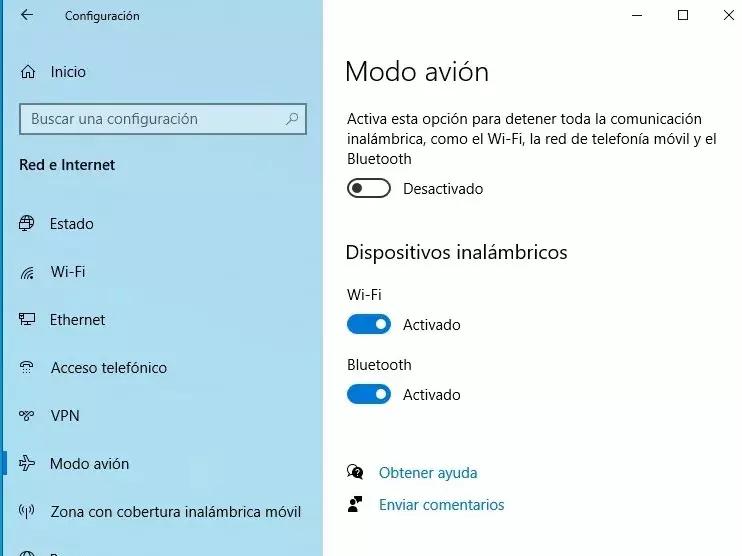
¿Cómo puedo solucionar problemas de conexión Bluetooth?
Si tienes problemas de conexión Bluetooth, primero intenta reiniciar tu Netbook y el dispositivo Bluetooth. Si eso no funciona, asegúrate de que el dispositivo Bluetooth esté dentro del alcance y que no haya obstáculos entre ellos. También puedes intentar actualizar los controladores de Bluetooth, desactivar la configuración de ahorro de energía o restablecer el adaptador Bluetooth.
¿Qué debo hacer si mi Netbook no detecta ninguna red Wi-Fi?
Si tu Netbook no detecta ninguna red Wi-Fi, primero asegúrate de que el interruptor Wi-Fi esté activado. Si el interruptor está activado, puedes intentar actualizar los controladores de Wi-Fi, restablecer el adaptador Wi-Fi o verificar la configuración de seguridad de tu router. Si el problema persiste, es posible que haya un problema de hardware.
¿Cómo puedo mejorar la señal Wi-Fi en mi Netbook?
Puedes mejorar la señal Wi-Fi en tu Netbook asegurándote de que esté lo suficientemente cerca del router y que no haya obstáculos entre ellos. También puedes intentar cambiar el canal de tu router o actualizar el firmware del router.
¿Qué debo hacer si mi conexión Bluetooth se desconecta constantemente?
Si tu conexión Bluetooth se desconecta constantemente, primero intenta reiniciar tu Netbook y el dispositivo Bluetooth. Si eso no funciona, asegúrate de que el dispositivo Bluetooth esté dentro del alcance y que no haya obstáculos entre ellos. También puedes intentar actualizar los controladores de Bluetooth, desactivar la configuración de ahorro de energía o verificar la configuración de seguridad de tu dispositivo Bluetooth.
Los problemas de Wi-Fi y Bluetooth pueden ser frustrantes, pero con un poco de solución de problemas, puedes resolverlos. Al seguir los pasos descritos en este artículo, puedes identificar la causa del problema y tomar medidas para solucionarlo. Recuerda que si el problema persiste, puedes consultar con un técnico para obtener ayuda adicional.
Mantener tu Netbook actualizado con los controladores y el firmware más recientes puede ayudar a prevenir problemas de conectividad. Además, asegúrate de que tu router esté configurado correctamente y que no haya interferencias de otros dispositivos electrónicos. Con un poco de mantenimiento y atención, puedes disfrutar de una conexión Wi-Fi y Bluetooth estable y confiable en tu Netbook.
Si quieres conocer otros artículos parecidos a Soluciones para problemas de wi-fi y bluetooth en tu netbook puedes visitar la categoría Conexión inalámbrica.

